模块 3:部署容器
在本模块中,我们将学习如何将容器部署到云端
概述
Amazon Lightsail 容器服务准备就绪后,下一步就是部署容器。
Amazon Lightsail 可以根据 Docker Hub、Amazon ECR Public Gallery 或本地计算机等公共容器镜像库中的镜像部署容器。
在本教程实验中,我们将直接从本地计算机推送容器镜像,然后进行部署。
学习目标
在本模块中,您将:
- 将本地容器镜像推送到 Amazon Lightsail
- 在容器服务上部署容器镜像版本
时长
10 分钟
模块学习前期准备
- 具有管理员级别访问权限的 AWS 账户*
- 推荐的浏览器:最新版本的 Chrome 或 Firefox
*在过去 24 小时内新创建的账户可能无法使用本教程所需的服务。
操作步骤
推送本地容器镜像
部署容器的第一步是将容器镜像推送到 Amazon Lightsail。
打开终端,在创建了容器的目录下,运行以下命令。请务必确认命令中指定的区域为创建 Lightsail 容器服务的那个区域。
aws lightsail push-container-image --region eu-west-3 --service-name signup-application --label latest --image demo-flask-signup:latest该命令输出如下类似结果:
# aws lightsail push-container-image --region eu-west-3 --service-name signup-application --label latest --image demo-flask-signup:latest
f017a6ddb209: Pushed
b94dee417b5e: Pushed
37d77b23a488: Pushed
8e77a3b871e7: Pushed
4bc5d67b6427: Pushed
ce8ffb5c560e: Pushed
4226d5d0360f: Pushed
9d1af766c818: Pushed
d97733c0a3b6: Pushed
c553c6ba5f13: Pushed
48b4a40de359: Pushed
ace9ed9bcfaf: Pushed
764055ebc9a7: Pushed
Digest: sha256:128f84907d30a1fb47c1888720485fa8050cc99bc1034e0cfd1f46d3b6e57e19
Image "demo-flask-signup:latest" registered.
Refer to this image as ":signup-application.latest.1" in deployments.
该命令会调用 docker push 将镜像上传到 Amazon Lightsail。这可能需要几分钟才能完成,具体取决于您的网络带宽。
输出中的最后一行是容器的内部名称;在我们这个示例中,这个容器名称为 :signup-application.latest.1。请记下这个名称,因为我们在将容器部署到容器服务上时会用到该名称。在后续阶段,如果要查看该容器名称,可以运行以下命令:
aws lightsail get-container-images --region eu-west-3 --service-name signup-application该命令输出如下类似结果:
# aws lightsail get-container-images --region eu-west-3 --service-name signup-application
{
"containerImages": [
{
"image": ":signup-application.latest.1",
"digest": "sha256:128f84907d30a1fb47c1888720485fa8050cc99bc1034e0cfd1f46d3b6e57e19",
"createdAt": "2024-03-13T14:20:08-04:00"
}
]
}
将本地容器镜像推送到 Lightsail
完成之后,容器镜像就存储在 Amazon Lightsail 上了,我们就可以将该镜像部署到容器服务中。
Lightsail 需要以下信息才能创建部署:
- 要部署的容器镜像的名称,即推送容器镜像命令返回的名称,本示例中为 :signup-application.latest.1。
- 容器公开的网络端口。在 Dockerfile 中查看该端口号。
- (可选)可公开访问的网络端点的详细信息:TCP 端口号和协议;自动分配的 IP 地址。
所有这些信息都需要存储在一个 JSON 文件中。您需要在部署前创建该文件。
创建一个名为 lc.json 的 JSON 文件。如果您使用的是下载的代码,则需要修改与容器位于同一目录下的 lc.json 文件。将以下 JSON 内容复制到该文件中:
{
"serviceName": "signup-application",
"containers": {
"signup-app-container": {
"image": ":signup-application.latest.1",
"ports": {
"80": "HTTP"
}
}
},
"publicEndpoint": {
"containerName": "signup-app-container",
"containerPort": 80
}
}然后,运行以下命令来部署容器:
aws lightsail create-container-service-deployment --region eu-west-3 --cli-input-json file://lc.json该命令输出如下类似结果:
# aws lightsail create-container-service-deployment --region eu-west-3 --cli-input-json file://lc.json
{
"containerService": {
"containerServiceName": "signup-application",
"arn": "arn:aws:lightsail:eu-west-3:012345678901:ContainerService/528a0bcf-fd14-42d4-a09a-943a241adc51",
"createdAt": "2024-03-15T11:43:10-04:00",
"location": {
"availabilityZone": "all",
"regionName": "eu-west-3"
},
"resourceType": "ContainerService",
"tags": [],
"power": "nano",
"powerId": "nano-1",
"state": "DEPLOYING",
"scale": 2,
"nextDeployment": {
"version": 1,
"state": "ACTIVATING",
"containers": {
"signup-app-container": {
"image": ":signup-application.latest.1",
"command": [],
"environment": {},
"ports": {
"80": "HTTP"
}
}
},
"publicEndpoint": {
"containerName": "signup-app-container",
"containerPort": 80,
"healthCheck": {
"healthyThreshold": 2,
"unhealthyThreshold": 2,
"timeoutSeconds": 2,
"intervalSeconds": 5,
"path": "/",
"successCodes": "200-499"
}
},
"createdAt": "2024-03-15T11:43:10-04:00"
},
"isDisabled": false,
"principalArn": "arn:aws:iam::577312533299:role/amazon/lightsail/eu-west-3/containers/signup-application/1jetjd21p8qshe57seuh71tnrnn29ps77lnno20sbgl2ghbuc0r0",
"privateDomainName": "signup-application.service.local",
"url": "https://signup-application.me04fvc6dbk4e.eu-west-3.cs.amazonlightsail.com/"
}
}
注意容器的当前状态显示为 "state": “ACTIVATING” (正在激活)状态稍等片刻后,该状态就会变成 ACTIVE。部署过程需要几分钟才能完成。运行以下命令查看部署的当前状态和下一状态。您可以使用以下命令检查部署的状态:
aws lightsail get-container-services --region eu-west-3 --query "containerServices[].nextDeployment.state"aws lightsail get-container-services --region eu-west-3 --query "containerServices[].currentDeployment.state" 测试部署
要测试部署情况,首先查看 Lightsail 创建的容器服务地址 URL。打开终端,运行以下命令:
aws lightsail get-container-services --region eu-west-3 --query "containerServices[].url"该命令输出如下类似结果:
# aws lightsail get-container-services --region eu-west-3 --query "containerServices[].url"
[
"https://signup-application.me04fvc6dbk4e.eu-west-3.cs.amazonlightsail.com/"
]
打开您的浏览器,访问已部署的容器服务 URL。
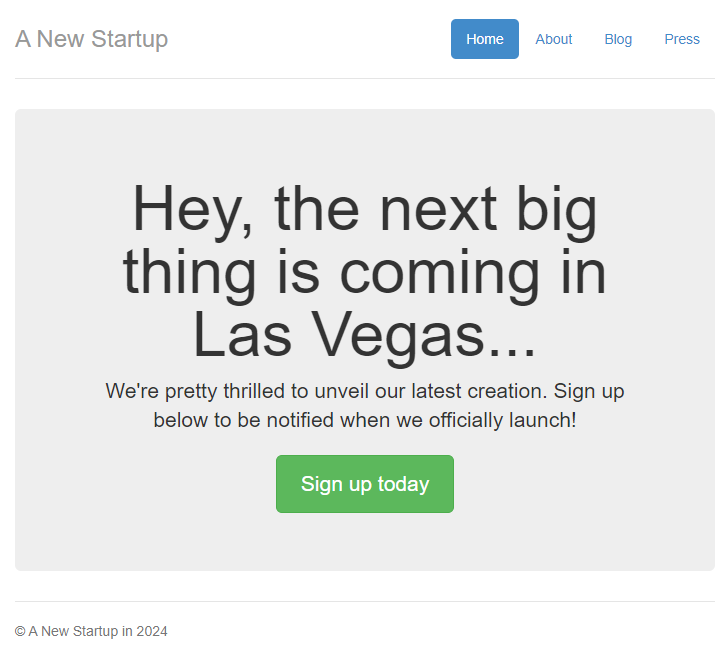
或者,也可以在命令行工具上使用 cURL 测试连接对应的端点:
# curl -I https://signup-application.me04fvc6dbk4e.eu-west-3.cs.amazonlightsail.com/
HTTP/2 200
date: Sat, 17 Jul 2021 13:38:04 GMT
content-type: text/html; charset=utf-8
content-length: 4579
server: nginx/1.21.1
恭喜您!现在,容器已部署在 Amazon Lightsail 上。





